Der einfachste Weg, Arrays in Python zu verketten, ist die Verwendung der Funktion numpy.concatenate, die die folgende Syntax verwendet:
numpy.concatenate((a1, a2, ….), axis = 0)
wo:
- a1, a2 …: Die …
Der einfachste Weg, leere Zellen in Google Tabellen durch Nullen zu ersetzen, ist die Verwendung der Funktion „Suchen und Ersetzen“ auf der Registerkarte „Bearbeiten“.
Das folgende Beispiel zeigt, wie Sie diese Funktion in der Praxis verwenden.
Angenommen, wir haben die folgenden Daten, die die von verschiedenen Basketballmannschaften erzielten Punkte zeigen:
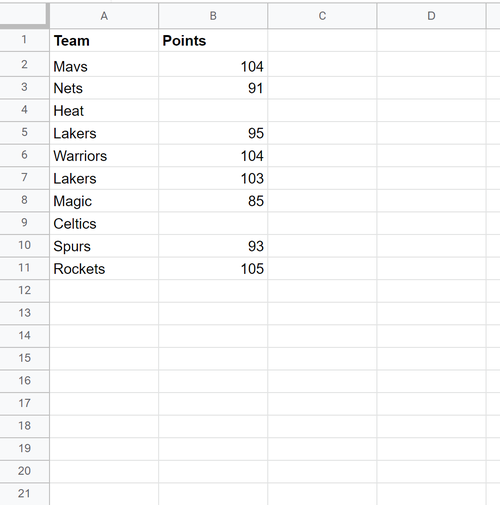
Angenommen, wir möchten die leeren Zellen in der Spalte Punkte durch Nullen ersetzen.
Klicken Sie dazu auf die Registerkarte Bearbeiten und dann auf Suchen und Ersetzen.
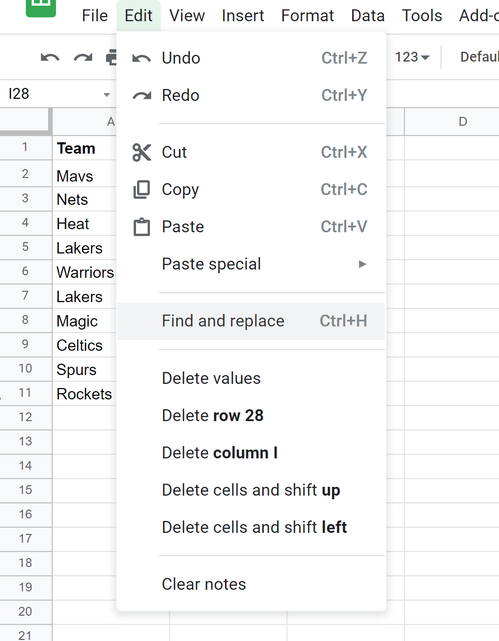
Geben Sie im neuen Fenster, das angezeigt wird, ^\s*$ ein, um leere Zellen zu finden, und verwenden Sie 0 als Ersatz.
Geben Sie den Zellbereich ein, für den Sie diese Formel verwenden möchten, und aktivieren Sie dann die Kontrollkästchen neben Groß-/Kleinschreibung und Suche mit regulären Ausdrücken.
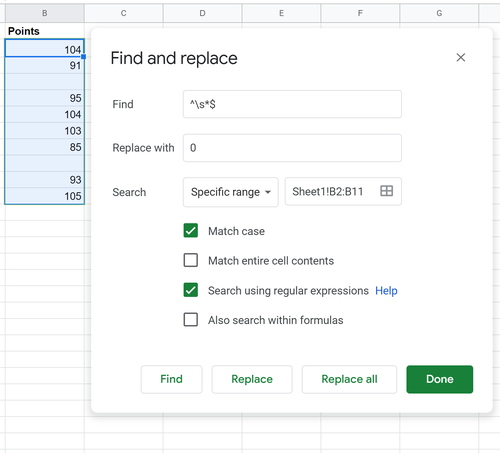
Klicken Sie dann auf Alle ersetzen und dann auf Fertig.
Jede der leeren Zellen in der Spalte Punkte wird automatisch durch Nullen ersetzt:
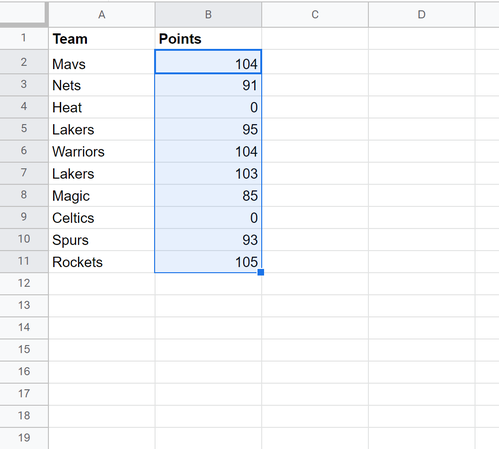
In den folgenden Tutorials wird erläutert, wie Sie andere häufige Aufgaben in Google Tabellen ausführen:
So zählen Sie die Anzahl der Vorkommen in Google Tabellen
So überprüfen Sie, ob der Wert in Google Tabellen im Bereich liegt
So zählen Sie eindeutige Werte in Google Tabellen
Der einfachste Weg, Arrays in Python zu verketten, ist die Verwendung der Funktion numpy.concatenate, die die folgende Syntax verwendet:
numpy.concatenate((a1, a2, ….), axis = 0)
wo:
Häufig möchten Sie möglicherweise nur die Anzahl der Zeilen in einem pandas-DataFrame zählen, die bestimmte Kriterien erfüllen.
Glücklicherweise ist dies mit der folgenden grundlegenden Syntax einfach zu bewerkstelligen:
sum(df …